Как зайти в MySQL, или как не заблудиться в дремучем лесу

От автора: опять заплутали, и не знаете, как зайти в MySQL? Не вы первый! Собирайте всех заблудившихся, и сейчас отправимся прямиком в гости к ней. К кому «к ней»? К самой популярной СУБД всемирной паутины!
Где в Денвере находится MySQL
Имеется в виду не столица штата Колорадо в США, а пакет программ для создания и тестирования приложений на PHP. В состав набора для «джентльменов» входит локальный сервер Apache, MySQL сервер и оболочка phpMyAdmin. Именно с помощью данного программного пакета чаще всего «новички» познают все тонкости работы с этой системой управления БД.
Перед тем, как зайти в MySQL через браузер, нужно запустить локальный сервер, затем в адресной строке набрать localhost, и в появившемся окне «Ура, заработало!» в разделе утилиты выберите phpMyAdmin.
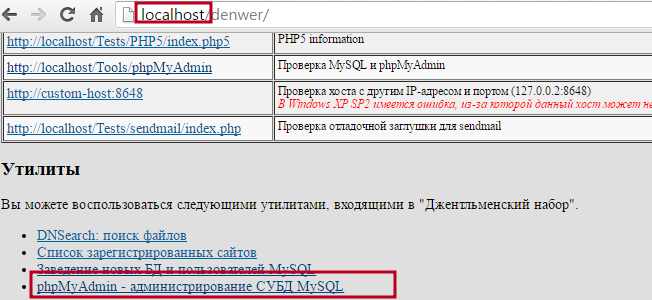
После нажатия на ссылку перейдете в интерфейс этой оболочки для работы с СУБД. Или можно сразу в адресной строке браузера указать путь к ней: http://localhost/Tools/phpmyadmin/index.php

Бесплатный курс по PHP программированию
Освойте курс и узнайте, как создать динамичный сайт на PHP и MySQL с полного нуля, используя модель MVC
В курсе 39 уроков | 15 часов видео | исходники для каждого урока
Получить курс сейчас!После чего окажетесь там-же (в phpMyAdmin).
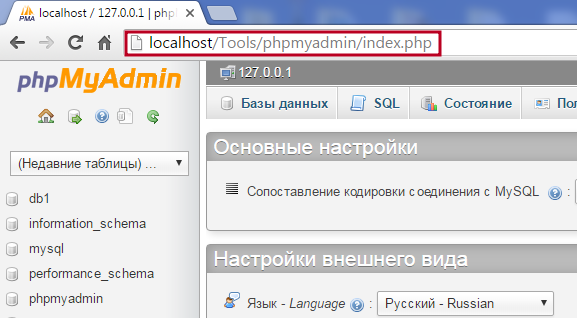
Проходим к базам данных через «лабиринт»
Мы с вами отправимся в «дремучий» лес, и постараемся через него «пробраться» к серверу баз. Не подумайте, что мы от кого-то прячемся, просто сейчас мы будем действовать, как настоящие веб-разработчики. Поехали!
Перед тем, как зайти в MySQL через командную строку, следует выяснить, где находится главная директория сервера баз данных. Если вы используете СУБД в «чистом» виде без «примесей» (вне «джентльменского» набора), то корневая папка сервера расположена здесь: C:\Program Files\MySQL\MySQL Server 5.5\bin\mysql.exe
Если вы используете Денвер, то искомый фал находится по этому пути: Z:\usr\local\mysql-5.5\bin\mysql.exe,
где Z – это виртуальный диск, который создается после запуска локального веб-сервера. У вас он может быть под другим именем (точнее, буквой).
Нас интересует именно файл mysql.exe. Запустим его на выполнение, указав имя сервера баз данных, пароль и пользователя, под которым зайдем в MySQL.
Как включить MySQL через командную строку: заходим в «Пуск», среди стандартных программ выбираем «Командная строка». Запускаем утилиту, и с этого момента опишем всю процедуру «хождения» в дремучем лесу пошагово, чтобы вся группа «заблудившихся» не потерялась еще раз ![]() Стартуем:
Стартуем:
В черное окно CMD (командной строки) вводим путь, где хранится исполняемый файл MySQL, а рядом указываем имя пользователя СУБД и пароль. Так как у нас локальный сервер, то мы вводим после идентификатора u имя пользователя root без пароля.
На самом деле это неправильно, и для каждого пользователя сервера MySQL должен быть установлен пароль. Более подробно все вопросы безопасности СУБД мы рассмотрим в одной из наших следующей публикации.
Вот весь кусок «кода»: Z:\usr\local\mysql-5.5\bin\mysql.exe -u root
Если все прошло успешно, то ниже в окне командной строки должна появиться информация о версии запущенного сервиса, год выпуска и другая «ненужная» для нас информация.
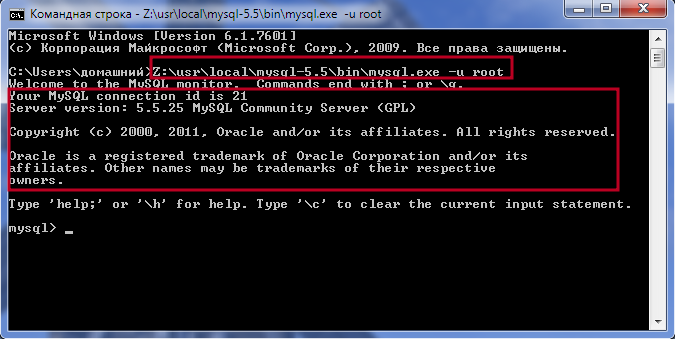
Теперь, чтобы проверить правильность подключения, введем после оператора mysql> запрос, который отобразит все базы данных хранящиеся на сервере. Код запроса:
Не забывайте в конце запроса ставить точку с запятой, иначе система выдаст сообщение об ошибке. После ввода запроса и нажатия на клавишу «Enter» мы получили список всех баз, хранящихся на сервере СУБД:
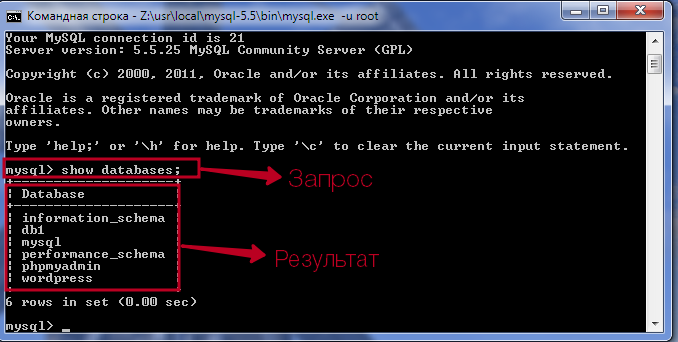
Но этого нам мало. Давайте «копнем» еще глубже в структуру. Рассмотрим, как зайти в базу данных MySQL и получить список всех ее таблиц. Напомню, что сейчас мы уже авторизированы на сервере, поэтому нам потребуется лишь ввести еще один запрос:
db1 – это имя нужной нам базы.
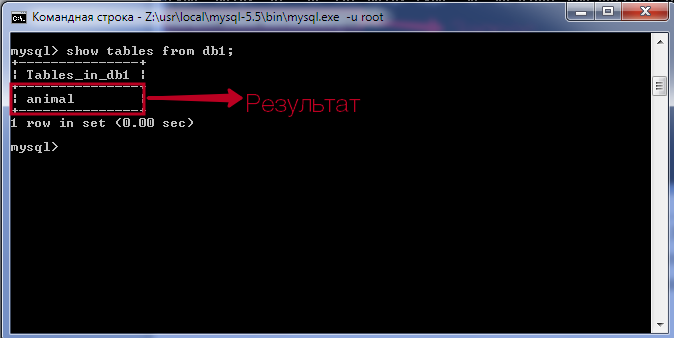

Бесплатный курс по PHP программированию
Освойте курс и узнайте, как создать динамичный сайт на PHP и MySQL с полного нуля, используя модель MVC
В курсе 39 уроков | 15 часов видео | исходники для каждого урока
Получить курс сейчас!На скриншоте мы видим, что запрашиваемая база данных содержит всего одну таблицу.
Копаем глубже!
Как говорится, «аппетит» приходит после получения результатов выполнения кода. Поэтому постараемся копнуть еще глубже, чтобы получить данные, которые хранятся в таблице. Перед тем, как войти в MySQL еще раз, приведем пример SQL-запроса, с помощью которого мы сможем осуществить задуманное:
Вводим запрос, запускаем на выполнение и…. Почему-то сервер выдал нам ошибку.
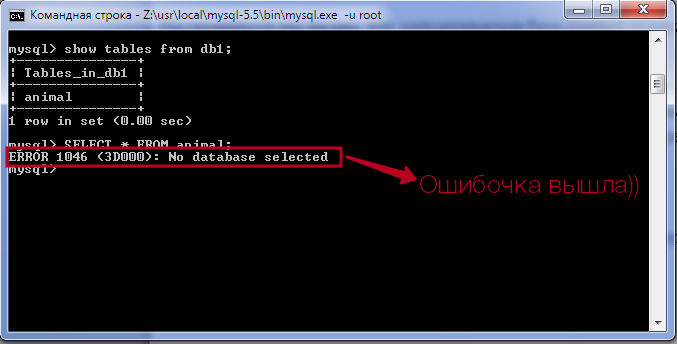
И все потому, что мы забыли указать MySQL, какая из баз нас интересует. Вот сервер и «ругается», что ни одна из БД не выделена. Это еще раз доказывает, что работа с СУБД через командную строку сильно отличается от взаимодействия с ней через программную оболочку.
В phpMySQL данный запрос был бы успешно выполнен и сервер возвратил выборку из всех строк, содержащихся в запрашиваемой таблице.
Исправим наше общее упущение (свою вину всегда трудно признавать ![]() ), и перед тем, как войти в MySQL через консоль снова, подготовим «специфический» запрос, с помощь которого мы укажем системе нужную БД:
), и перед тем, как войти в MySQL через консоль снова, подготовим «специфический» запрос, с помощь которого мы укажем системе нужную БД:
После ввода данной строки и ее выполнения сервер выведет сообщение, подтверждающее, что нужная база данных выделена.
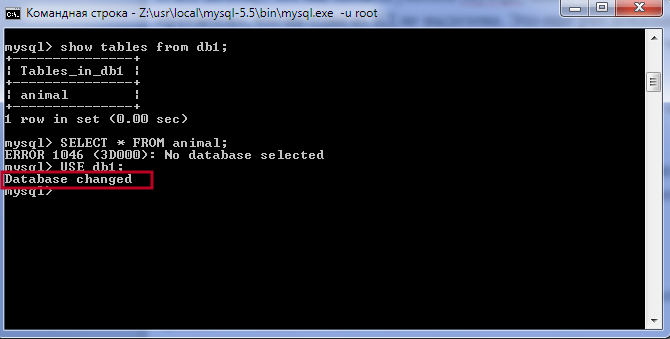
И теперь введем и запустим запрос на выборку всех данных из таблицы animal еще раз. «Да будут данные!» — сказал администратор, и запустил на выполнение SELECT. Докопались до базы db1, и получили содержимое таблицы animal. Не зря перед тем, как войти в базу данных MySQL, мы провели целый «ритуал», и написали правильное «заклинание» на языке SQL.

Что можно еще накопать?
Вглубь мы «докопались» до самого дна MySQL. Теперь давайте «копнем» немного в сторону. Какие еще сведения можно получить через командную строку, опрашивая MySQL? Хотите узнать структуру таблицы, типы данных всех столбцов, первичный ключ? Пожалуйста! Запустите на выполнение этот запрос:
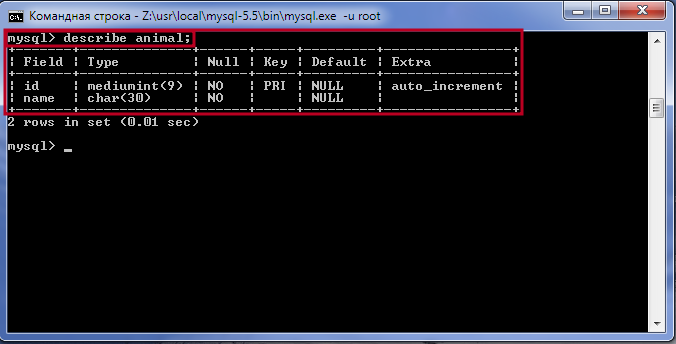
Иногда, чтобы знать, как включить сервер MySQL, требуется получить список всех зарегистрированных пользователей СУБД. Для этого используется следующий запрос:
Этим кодом мы выделили служебную БД mysql. После чего сделаем выборку из системной таблицы user, выведем всех пользователей, хосты и пароли:
select user,host,password from user;
select user,host,password from user; |
Результат:
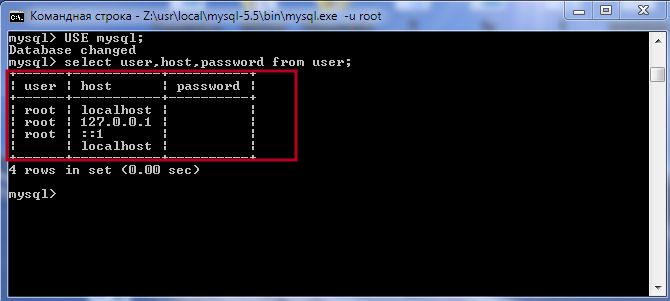
Теперь вы знаете не только «секретные» тропы, но и все способы, как включить MySQL. А с таким «багажом» знаний точно не заблудитесь, потому что он не затруднит вашего передвижения, и даже ускорит его!

Бесплатный курс по PHP программированию
Освойте курс и узнайте, как создать динамичный сайт на PHP и MySQL с полного нуля, используя модель MVC
В курсе 39 уроков | 15 часов видео | исходники для каждого урока
Получить курс сейчас!
Хотите изучить MySQL?
Посмотрите курс по базе данных MySQL!
СмотретьMySQL | Введение
Что такое MySQL. Установка сервера
Последнее обновление: 04.05.2018
MySQL представляет систему управления реляционными базами данных (СУБД). На сегодняшний день это одна из самых популярных систем управления базами данных.
Изначальным разработчиком данной СУБД была шведская компания MySQL AB. В 1995 году она выпустила первый релиз MySQL. В 2008 году компания MySQL AB была куплена компание Sun Microsystems, а в 2010 году уже компания Oracle поглотила Sun и тем самым приобрела права на торговую марку MySQL. Поэтому MySQL на сеголняшней день развивается под эгидой Oracle.
Текущей актуальной версией СУДБ является версия 8.0, которая вышла в январе 2018 года.
MySQL обладает кроссплатформенностью, имеются дистрибутивы под самые различные ОС, в том числе наиболее популярные версии Linux, Windows, MacOS.
Официальный сайт проекта: https://www.mysql.com/.
Установка MySQL
Для установки MySQL загрузим дистрибутив по адресу http://dev.mysql.com/downloads/mysql/ и выберем нужную версию.
После выбора версии нажмем на кнопку «Go to Download Page», и нас перенаправит на страницу загрузки дистрибутива. Здесь можно выбрать либо онлайн-загрузчик, либо полный пакет инсталятора. Можно выбрать любой:
После загрузки запустим инсталлятор. Вначале нам отобразится окно с лицензионным соглашением, которое нужно принять:
После принятия лицензионного соглашения будет предложено выбрать тип установки. Выберем тип Full и нажмем на кнопку Next:
Далее на следующем этапе может отобразится следующее окно, если какие-то дополнительные компоненты отсутствуют в системе:
В данном случае программа установки показывает, что у меня не установлен Python 2.7. Поскольку эти компоненты не важны, нажимаем Next.
Затем на этапе установки инсталлятор отобразит весь список устанавливаемых компонентов. У меня он выглядит так:
Чтобы выполнить установку всех компонентов, нажмем кнопку Execute.
После того, как все компоненты будут установлены, нажмем кнопку Next.
Далее надо будет указать тип сервера. Выберем настройку по умолчанию Standalone MySQL Server / Classic MySQL Replication
Далее будет предложено установить ряд конфигурационных настроек сервера MySQL. Оставим настройки соединения и порта по умолчанию:
На следующем шаге будет предложено установить метод аутентификации. Оставим настройки по умолчанию:
Затем на следующем окне прогаммы установки укажем какой-нибудь пароль, и запомним его, так как он потом потребуется при подключении к серверу MySQL:
Следующий набор конфигураций, который также оставим по умолчанию, указывает, что сервер будет запускаться в качестве службы Windows при запуске операционной системы:
Следующее окно позволяет настроить дополнительные плагины и расширения. Начиная с версии 5.7 в MySQL доступен X Protocol, который представляет новый способ взаимодействия с хранилищем данных. Эту опцию необязательно отмечать. В данном случае я ее отмечу:
И на следующем экране необходимо применить все ранее установленные конфигурационные настройки, нажав на кнопку Execute:
После применения конфигурационных настроек сервер MySQL будет полностью установлен и сконфигурирован, и мы сможем с ним работать.
MySQL Основы

СУБД MySQL является основной при работе с базами данных. И освоить её придётся каждому, кто хочет использовать у себя на сайте базы данных.
А использовать реляционные базы данных придётся, если Ваш сайт поддерживает хотя бы регистрацию пользователей. Я уже молчу о других возможностях, которые они открывают. Поэтому Вы вряд ли сможете обойтись без баз данных, а для того, чтобы научиться использовать их через MySQL, я предлагаю Вам ознакомиться с материалами в этой категории.
Как я уже писал в разделе MySQL, мы будем использовать MySQL в PHP, хотя, освоив работу в PHP, Вы без проблем сможете подстроиться и под другой язык (например, Java), так как принципы одни и те же, и разница лишь в синтаксисе языков. Но это на будущее, а пока необходимо научиться использовать данное программное обеспечение в PHP. Разумеется, Вам потребуются знания по написанию скриптов на языке PHP, поэтому если Вы ещё не умеете этого делать, то сначала научитесь работать с этим языком, и только потом переходите сюда.
Если же Вы уже умеете писать несложные (или, может быть, уже сложные) скрипты на PHP, то тогда добро пожаловать в завершающую стадию, где Вы получите последние необходимые знания, и дальше сможете уже двигаться самостоятельно.
Полный курс по PHP и MySQL: http://srs.myrusakov.ru/php
Прочитав статьи по основам MySQL, Вы узнаете:
1) Какая разница между SQL и MySQL.
2) О структуре базы данных.
3) Какие типы полей имеются в MySQL.
4) Какие привилегии у пользователей в MySQL.
5) Какие возможности есть у ПО PHPMyAdmin.
6) Как управлять пользователями в PHPMyAdmin.
7) Как управлять базами данных в PHPMyAdmin.
8) Как управлять таблицами в
9) Как управлять записями в PHPMyAdmin.
10) Об индексах в MySQL.
11) Как подключиться к базе данных через PHP.
12) Как отправить запрос к базе данных в PHP.
13) Как импортировать базу данных через PHPMyAdmin.
14) Как узнать синтаксис SQL-запроса через PHPMyAdmin.
15) Как конвертировать CSV в SQL.
16) Как сделать регистрозависимый поиск для MySQL.
17) Как исправить ошибку max user connections в MySQL.
18) Как оптимизировать запросы к MySQL.
19) Как руссифицировать PHPMyAdmin в Denwer.
20) Как узнать последний ID в MySQL.
21) Как импортировать базы данных больших размеров.
22) Что такое репликация в MySQL.
23) Как правильно создавать структуру базы данных.
24) Стоит ли хранить изображения в базе данных.
25) Как создать триггер в MySQL
.26) Как исправить ошибку server has gone away.
27) Как нормализовать базу данных.
28) Какой движок для базы данных выбрать.
29) Зачем сайту MySQL? Таблицы, строки, запросы.
Все материалы по основам MySQL
Как установить MySQL на Windows и не сорвать мозги

От автора: один мой товарищ за день умудрился сначала сорвать спину, когда ставил дома новый шкаф. А затем на работе «надорвал» себе мозги, когда пытался разобраться, как установить MySQL на Windows. В общем, спину я не смог вылечить, но вот ум его от «закипания» спас. Может, и кого-то из вас избавлю от головной боли, рассказав об установке СУБД.
Альтернатива Денверу?
И сразу может родиться встречный вопрос: зачем искать себе на «котелок» головную боль, если есть уже собранный и простой в установке набор, в состав которого входит «любимая» СУБД? Правильно! Не нужно искать головную боль там, где ее нет. Это сейчас у вас нет проблемы, связанной с установкой MySQL на Windows. Но может возникнуть, если:
Нужна только СУБД, а не весь набор целиком – возможно, вы надумаете еще сильнее углубиться в изучение MySQL. Ну, а PHP и веб-сервер пока не будут востребованы. При запуске Денвера получится, что эти составляющие набора буду крутиться сами по себе, постоянно «кушая» мощности аппаратной части компьютера. Особенно эта проблема остра для устаревших моделей портативных ПК. Я зная о чем говорю, поскольку долгое время использовал такой. Мой старый ноут «грузили» по полной пару открытых вкладок в браузере. В общем, каждый процент производительности был на счету.
Установка более новой версии – в состав Денвера входит актуальная версия MySQL, но иногда требуется самая новая версия. Например, для разработки БД под конкретное «издание» СУБД.
Модернизация системы управления учетными записями в phpMyAdmin – через данную программную оболочку, входящую в состав набора для джентльменов, можно работать только под одной учетной записью, которая установлена по умолчанию. То есть через root с пустым паролем. Но иногда нужно входить на сервер MySQL под другим пользователем, чтобы протестировать какой-нибудь запрос, триггер или хранимую процедуру. Конечно, можно через командную строку, но хочется работать «с комфортом» ![]() .
.

Бесплатный курс по PHP программированию
Освойте курс и узнайте, как создать динамичный сайт на PHP и MySQL с полного нуля, используя модель MVC
В курсе 39 уроков | 15 часов видео | исходники для каждого урока
Получить курс сейчас!Создание ADO приложений с использованием другого серверного языка – никто не спорит с тем, что «PHP и MySQL – forever». Но существуют и другие серверные языки программирования, для разработки приложений на которых может потребоваться установка MySQL на Windows 10 или другую версию ОС.
В общем, причин инсталляции отдельного экземпляра СУБД на клиентскую машину может быть множество: я лишь привел несколько из них. Теперь перейдем непосредственно к описанию процесса установки.
Скачиваем свой экземпляр
Дистрибутив СУБД на официальном ресурсе разработчиков доступен для скачивания в двух вариантах:
В виде автоматического пакета установки с расширением .msi – его мы рассматривали в одном из наших предыдущих материалов, поэтому пропустим его.
В форме бинарного кода, запакованного в ZIP – данный вариант мы и применим сегодня.
Также стоит отметить, что я буду производить установку MySQL на Windows 7, но для всех остальных (более «свежих») версий ОС эта инструкция также актуальна. Винда – она и в Африке винда ![]() . Стартуем! Переходим сюда и скачиваем нужный вариант архива. У меня 32-разрядная архитектура компьютера, поэтому скачиваю архив под эту версию операционки.
. Стартуем! Переходим сюда и скачиваем нужный вариант архива. У меня 32-разрядная архитектура компьютера, поэтому скачиваю архив под эту версию операционки.
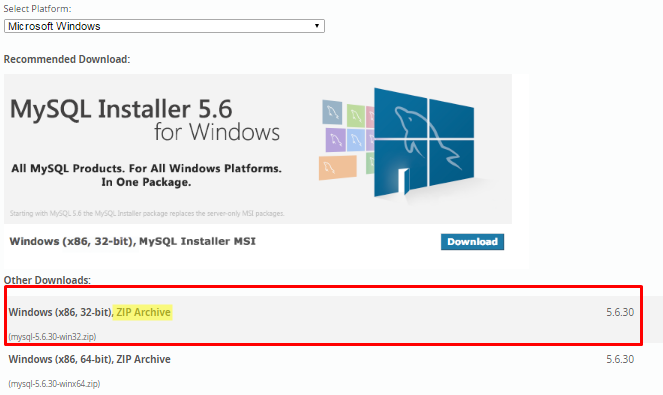
На следующем шаге будет предлагаться пройти регистрацию, но можно обойтись и без нее. Для этого жмите на ссылку ниже (отмечена на скриншоте). После чего начнется скачивание архива. Обратите внимание, что его размер больше 300 «метров». А такой объем для лимитного «3Г» интернета может оказаться неподъемным. Да и по скорости тоже – на это уйдет минут 40 точно.

После этого создаем директорию для установки и извлекаем в нее скачанный архив. Чтобы избежать путаницы в будущем, лучше осуществлять установку MySQL 5 6 в Windows сразу на диск C.
Редактируем файл конфигурации
Теперь находим в папке файл my-default.ini, и открываем его с помощью Блокнота. Сейчас займемся редактированием параметров нашего будущего сервера СУБД. Сначала прописываем пути к основной директории и папке, где будут храниться данные. А также указываем порт и кодировку:

Бесплатный курс по PHP программированию
Освойте курс и узнайте, как создать динамичный сайт на PHP и MySQL с полного нуля, используя модель MVC
В курсе 39 уроков | 15 часов видео | исходники для каждого урока
Получить курс сейчас!basedir = «C:/Users/домашний/Documents/MySQL 5.6″ datadir = «C:/Users/домашний/Documents/MySQL 5.6/data» port = 3306 character-set-server=utf8
basedir = «C:/Users/домашний/Documents/MySQL 5.6» datadir = «C:/Users/домашний/Documents/MySQL 5.6/data» port = 3306 character-set-server=utf8 |
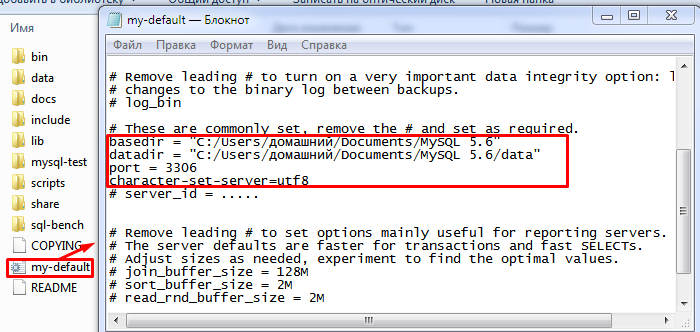
Затем прописываем значение нескольких основных переменных. Их подробное описание можете посмотреть в документации к СУБД.
default-storage-engine=INNODB explicit_defaults_for_timestamp = TRUE skip-external-locking
default-storage-engine=INNODB explicit_defaults_for_timestamp = TRUE skip-external-locking |
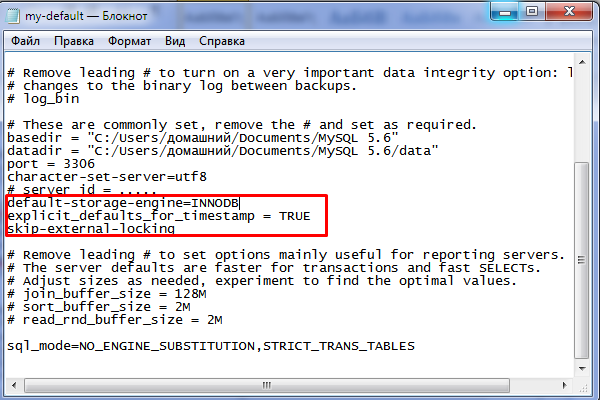
Установку MySQL 5 6 в Windows 7 продолжим указанием объемов для всех буферов и очисткой от заданного значения параметр sql_mode:
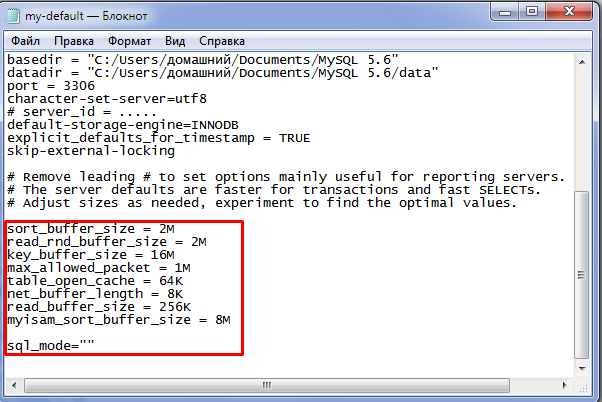
Затем переименуйте файл в my.ini и сохраните его. После этого переходим в папку bin и запускаем командную строку от имени администратора. Вводим в нее следующую команду:
Жмем «Enter» и на экране должны отобразиться данные и параметры подключения. Не закрывая этого окна, запускаем еще одно (в CMD). Затем входим на сервер под root с пустым паролем, который установлен по умолчанию:
Проверяем правильность подключения и инсталляции сервера БД. Для этого выводим список всех баз, имеющихся на нем.
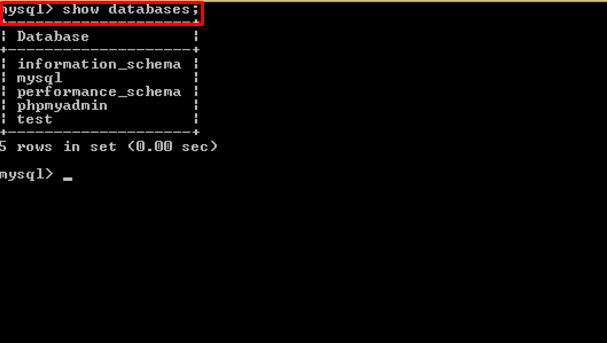
Мы закончили. Стоит отметить, что установка MySQL 5 5 на Windows 7 проходит примерно также, поэтому данная инструкция применима и для этой версии СУБД. Надеюсь, я смог хоть немного понизить градус кипения вашего «котелка». Ну, а если сорвали спину, перетаскивая шкаф, то загляните в него. Может там кто-то прячется ![]()

Бесплатный курс по PHP программированию
Освойте курс и узнайте, как создать динамичный сайт на PHP и MySQL с полного нуля, используя модель MVC
В курсе 39 уроков | 15 часов видео | исходники для каждого урока
Получить курс сейчас!
Хотите изучить MySQL?
Посмотрите курс по базе данных MySQL!
Смотреть
